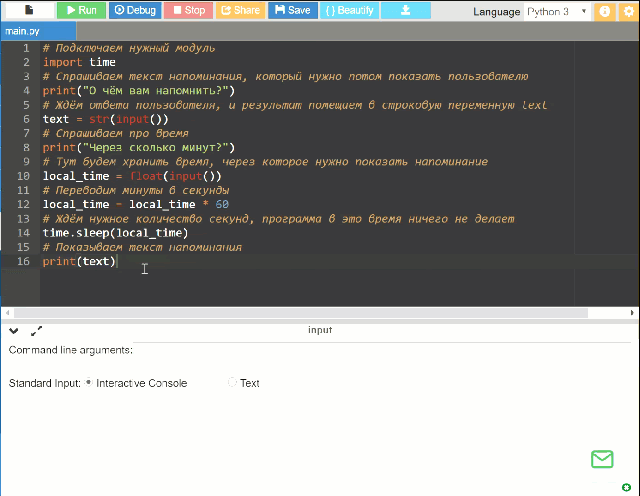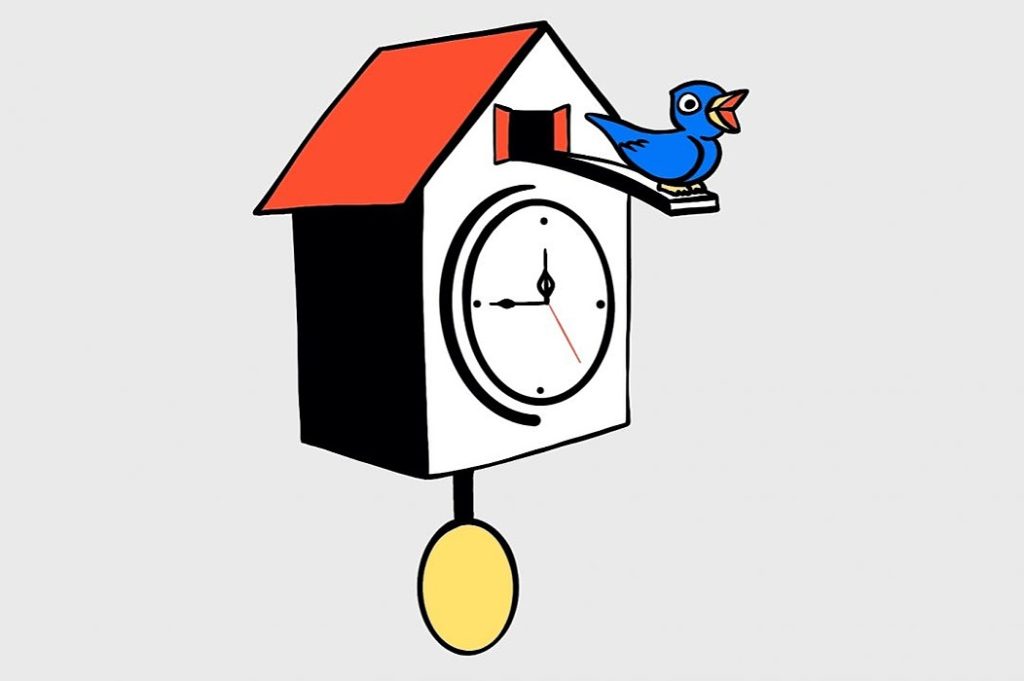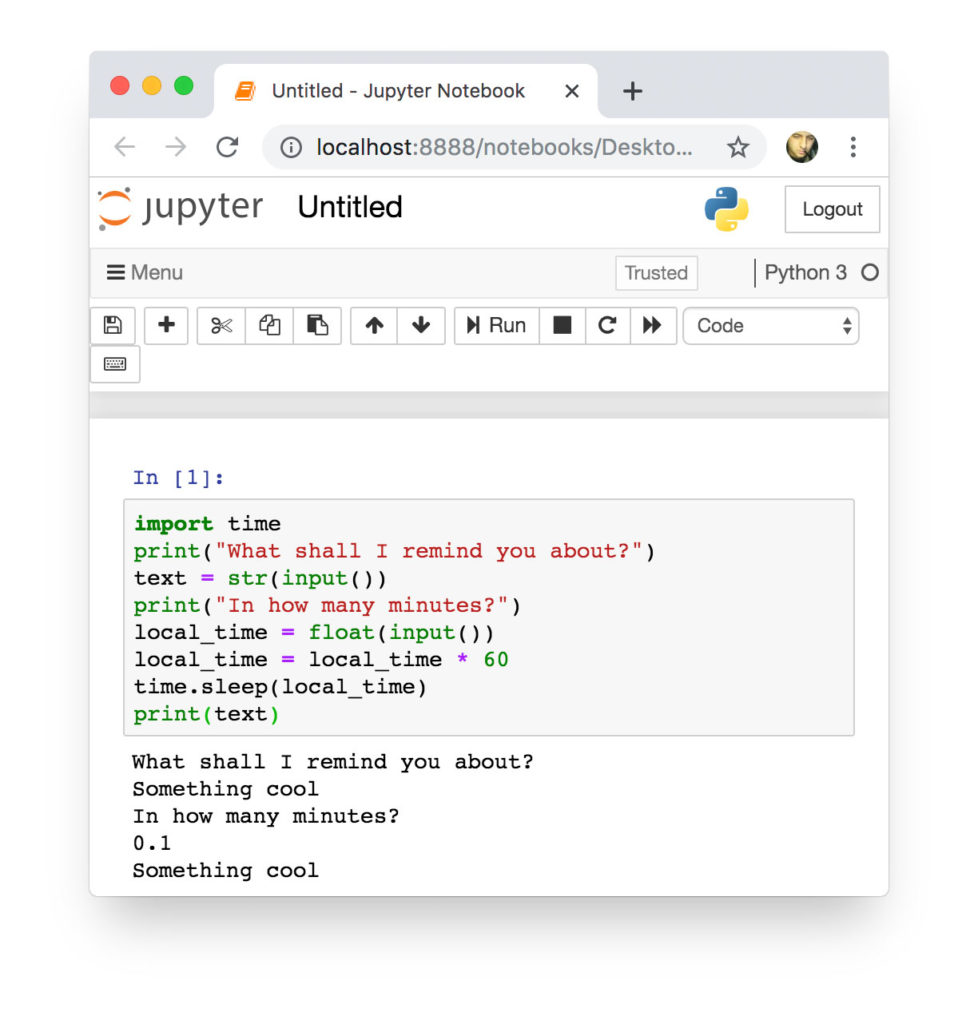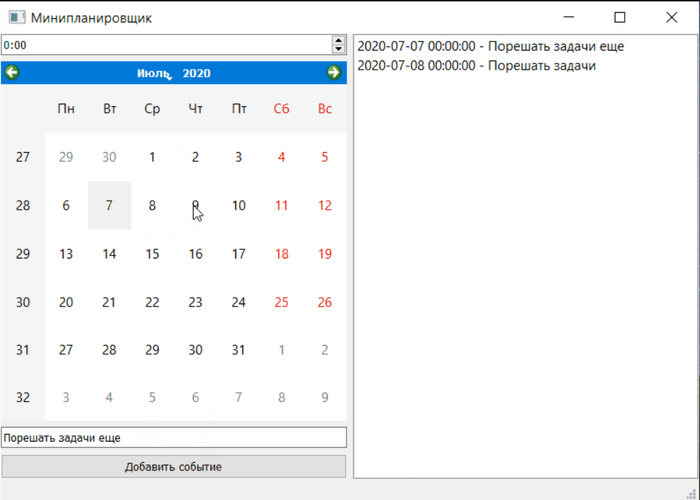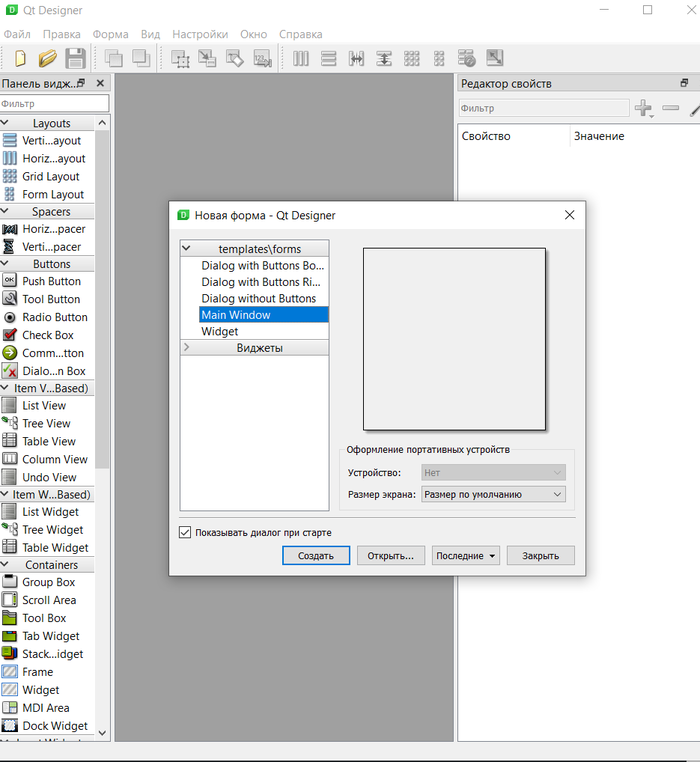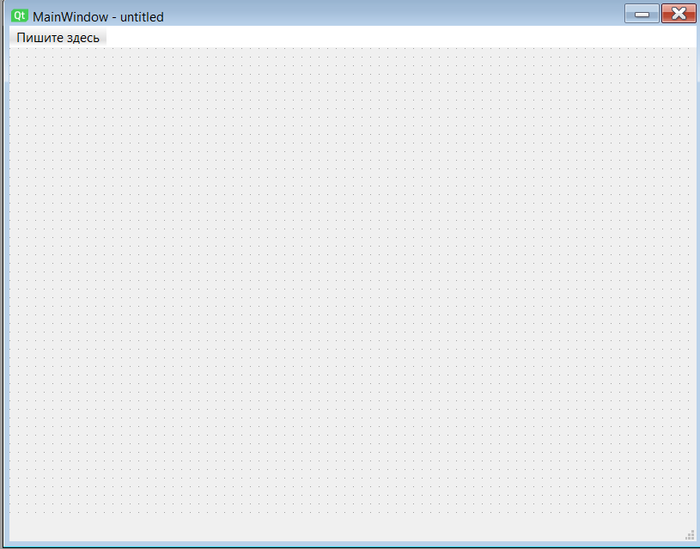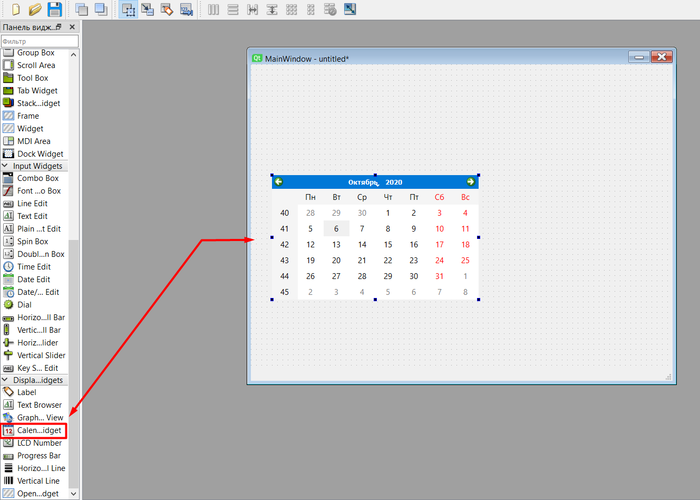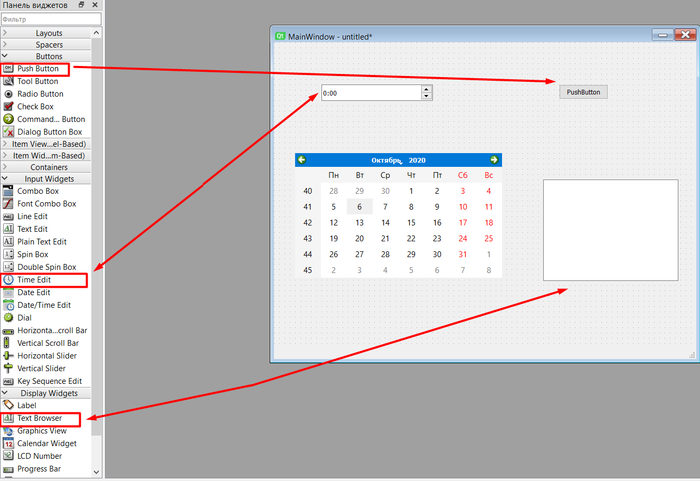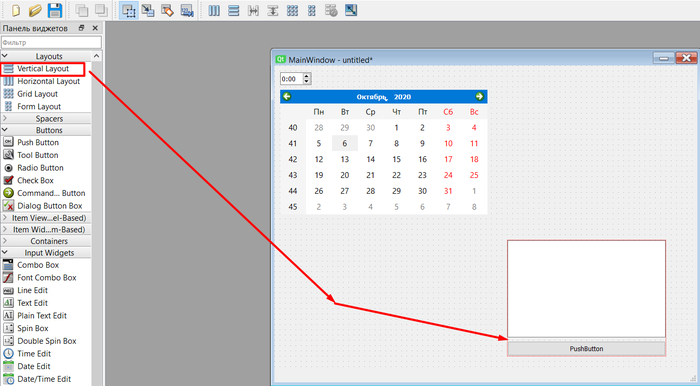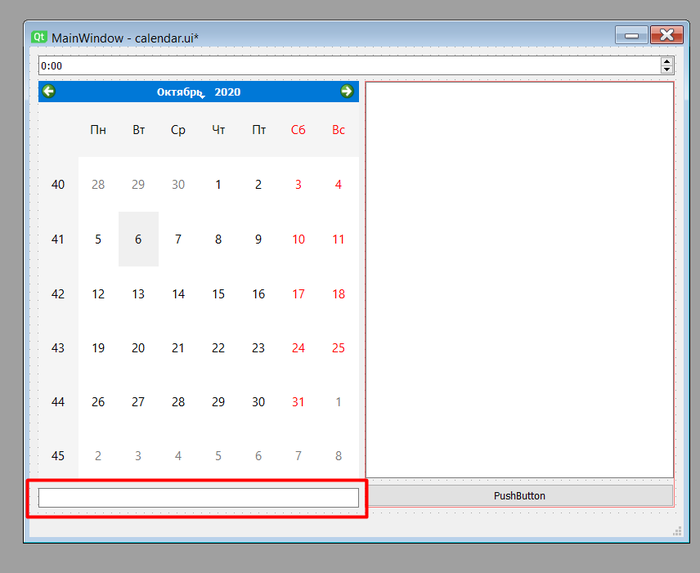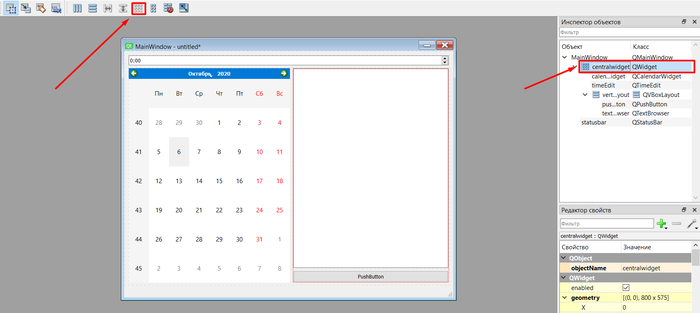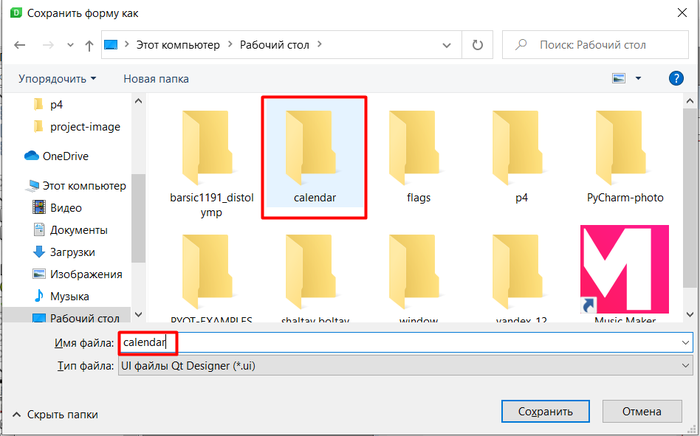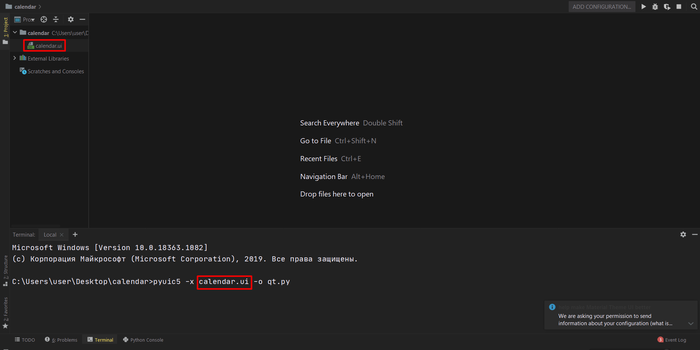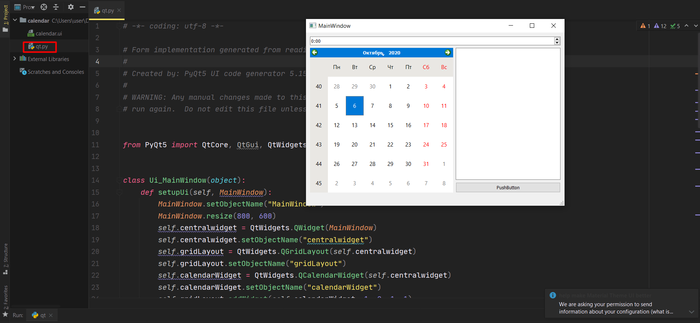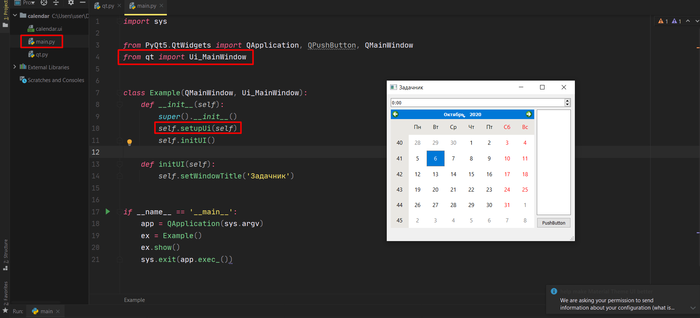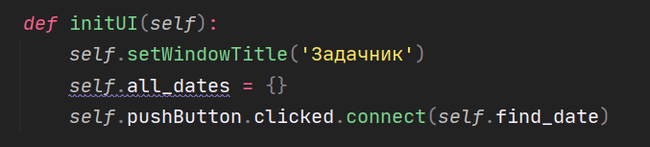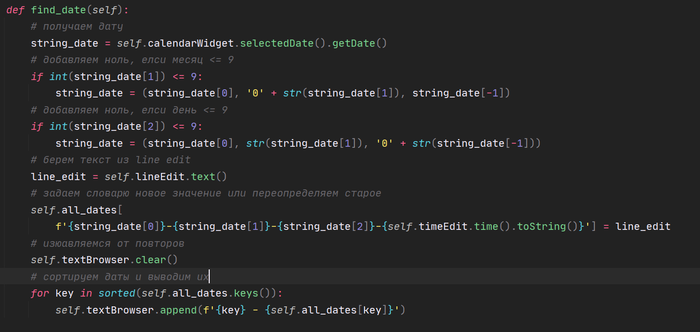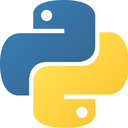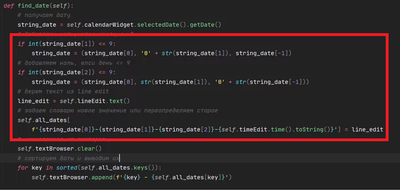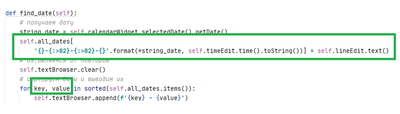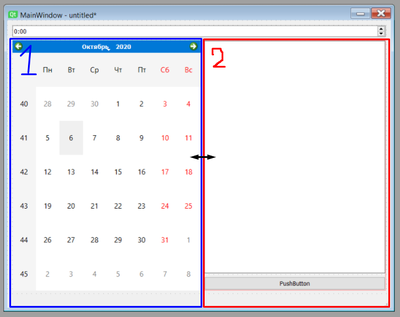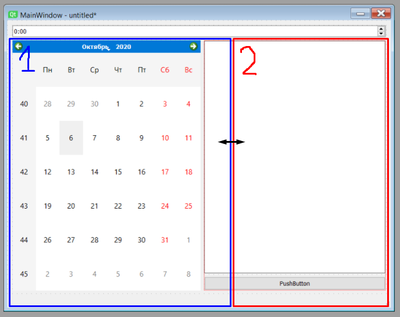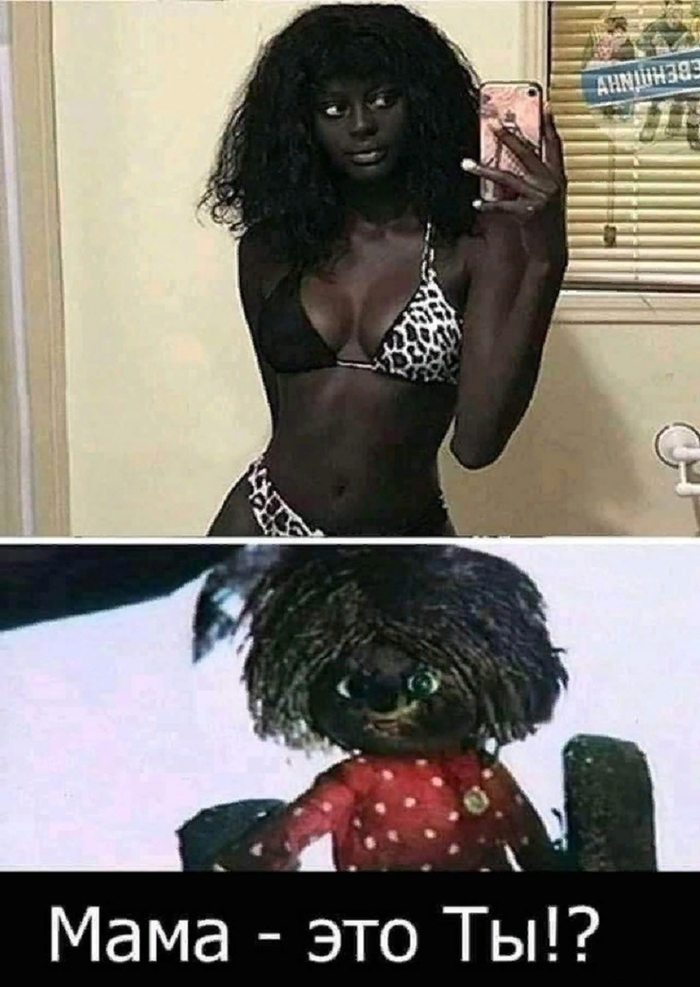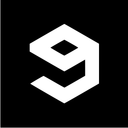Делаем свой таймер на Python
Код — проще, возможностей — больше.
У нас когда-то был мини-проект: сделать свой таймер-напоминалку, который спрашивает, про что вам напомнить, а потом выдаёт сообщение через нужное время. В прошлый раз мы его сделали на JavaScript, теперь напишем на Python. Потому что Python — это модно, красиво и приятно.
Отличия и особенности
JavaScript прекрасен тем, что его можно запустить в консоли любого современного браузера. Это для него родная среда, и JS легко работает со страницами, объектами на ней, вкладками браузера и всем, что с ним связано.
Python — более универсальный язык, который работает не только с браузерами, поэтому для него нужен отдельный интерпретатор. Интерпретатор — это программа, которая берёт исходный код и выполняет команду за командой. Вы можете написать отличный код, но чтобы его исполнить, вам всегда нужен будет интерпретатор.
Есть два способа запустить Python-код:
1. Поставить Python себе на компьютер — этот способ хорош, если вы решили основательно изучить язык или просто любите, когда всё быстро и под контролем. Скачать Python можно с официального сайта — есть версии для всех основных операционных систем.
Из минусов — нужно разбираться в параметрах установки и настройки и уметь работать с командной строкой.
Плюсы — полный контроль и быстродействие.
2. Использовать онлайн-сервисы, например, этот: onlinegdb.com/online_python_compiler. Работает точно так же — пишете код, нажимаете кнопку Run и смотрите на результат.
Минусы: так как это онлайн-сервис, им пользуется одновременно много человек, поэтому быстродействия от него ждать не стоит. С подключением внешних модулей тоже могут возникнуть проблемы, но с этим можно разобраться, если потратить немного времени.
Плюс: не нужно ничего настраивать и устанавливать, всё работает сразу из браузера. Есть подсветка синтаксиса, сообщения об ошибках и возможность сохранения кода.
Сейчас мы напишем таймер с оглядкой на онлайновый сервис. А отдельно ещё расскажем об установке.
Исходный код на JavaScript
Что мы здесь сделали:
Особенность Python в том, что в нём нет встроенных средств работы с браузером и его вкладками, поэтому помигать заголовком пока не получится. С другой стороны, Python не зависит от браузера, поэтому будем использовать штатные средства ввода и вывода сообщений.
Простая реализация на Python
Самое простое, что можно сделать — поставить программу на паузу на нужное время, а потом вывести сообщение. Для этого подключаем стандартный модуль time — он отвечает за работу со временем.
Модуль в Python — это уже готовый python-файл, где собраны запчасти, которые помогают решать какую-то узкую задачу: функции и классы. Например, замерять время, работать с математическими функциями или календарём.
Чтобы сделать паузу, используют команду time.sleep(). Time — это название модуля, который мы подключили, а sleep — функция, которая находится внутри модуля. Её задача — подождать нужное количество секунд, а потом продолжить выполнение программы.
Что дальше: многозадачность и оптимизация
Наша программа уже работает как нужно, но её можно улучшить. Дело в том, что ставить весь код на паузу — не самое удачное решение с точки зрения производительности. Представьте, что вам нужно поставить себе несколько напоминаний на разное время. С таким подходом нам придётся выяснять, какое сработает раньше, потом корректировать время паузы для следующего напоминания и так далее.
Можно сделать так: выносить напоминания в отдельные потоки. Это как подпрограмма, которая работает параллельно с нашей программой и не сильно зависит от неё. Это позволит не ждать первого события, а запускать их одновременно. Но про всё это — в следующем материале.
Как сделать на Python простую программу для напоминания
Эта статья предназначена в первую очередь для тех, кто пока еще мало что знает о программировании, но уже хочет попробовать что-то сделать с помощью любимца мира программирования — языка Python.
Алгоритм
Программа будет очень простой:
Хотя алгоритм прост, реализация каждого шага может сделать это приложение очень полезным. Например, на шагах 1 и 2 можно общаться с пользователем через разные каналы: клавиатуру, голосовые приложения или приложения для обмена сообщениями. Также можно изменить сам алгоритм, например, сделать его защищенным от выключения: если ваш компьютер выключается во время шага 4, он должен знать, о чем он должен напомнить. Но пока давайте разберемся с основными настройками.
Реализация
Шаг 0: Настройка параметров
Теперь нам нужно спросить пользователя и получить ответ. В идеале нам нужен будет вот такой код:
И где-то в программе нужно определить значения user (пользователь) и ask (спросить). Это может быть сообщение, отправленное через Telegram, или голосовая подсказка, или, может быть, текст, который выводит у себя на экране робот, подошедший со счастливым лицом к пользователю. Реализация может быть различной, и ее лучше определить в отдельном месте нашей программы.
Но так как сейчас нам нужна простая реализация, мы прибегнем к некоторым встроенным командам:
print отправляет текстовое сообщение в вывод Python по умолчанию (в нашем случае это командная строка).
Шаг 2: Запрос времени
Далее нам нужно время в минутах. Вот оно:
Шаг 3. Подсчет времени ожидания
У нас есть количество минут, в течение которых наше приложение будет ждать, прежде чем напомнить нам. Но метод Python time.sleep() требует секунд, а не минут. Поэтому теперь нам нужно преобразовать минуты в секунды:
Шаг 4. Ожидание
Теперь нам понадобится модуль времени, который мы загрузили на 0 шаге:
Шаг 5. Напоминание
Это означает: взять все, что находится в памяти под именем text и вывести на экран. Подобно шагу 1, мы могли бы установить совершенно другую реализацию отправки сообщений. Например, могли бы создать процедуру, которая выводит наше сообщение на 3D-печать в пластике или зажигает некие светодиоды формирующие образ нашего текста. Но сейчас все, что нам нужно, это только этот простой механизм, который выводит наш текст на экран монитора.
Окончательный код
Вот тот окончательный код, который будет у нас работать:
Если вы введете его в свой блокнот Jupyter и запустите (Shift + Enter), то увидите свою программу в действии:
А если вы хотите еще больше попрактиковаться в Python, то можете попробовать бесплатный курс Practicum by Yandex.
Пишем список дел на Python 3 для Android через QPython3 и SL4A
Движок QPython (и QPython 3) для Android – вещь по-прежнему плохо изученная, и особенно что касается его встроенной библиотеки Scripting Layer For Android (SL4A), она же androidhelper. Эту библиотеку написали несколько сотрудников Google по принципу 20% свободного времени, снабдили ее спартанской документацией, которую почти невозможно найти, и отправили в свободное плавание. Я искал информацию об SL4A по крупицам, но со временем нашел практически все, что мне нужно.
SL4A позволяет задействовать практически все возможности консольного Python 3 вплоть до библиотек типа matplotlib, при этом используются стандартные диалоги Android: ввод текста, списки, вопросы, радиокнопки, выбор даты и т.д. Программа не будет поражать красотой, но многие задачи решать сможет. Самое главное, что мы получим доступ к различным функциям устройства. Например, можно:
В нашем примере мы напишем простейший список задач. Мы сможем создавать и удалять задачи, а также экспортировать их. Программа будет вибрировать и разговаривать. Мы будем пользоваться тремя видами диалогов: список, текстовый ввод и вопрос «да/нет». На все про все нам хватит менее 100 строк кода. Интерфейс сделаем английским ради универсальности (и GitHub).
Вот весь код и комментарии к наиболее существенным моментам.
Создаем объект droid класса Android(), который будет отвечать за взаимодействие с SL4A.
Определяем функцию, отвечающую за создание новой задачи. Принцип аналогичен. В аргументе default мы передаем ей текст, который по умолчанию появляется в строке ввода (пустой при «»). В более сложных программах можно передавать различные подписи и кнопки.
Эта функция будет задавать вопрос пользователю, чтобы получить ответ да или нет. Мы передаем ей текст вопроса.
По нажатию на среднюю (нейтральную) кнопку с ножницами можно разом удалить все дела. При этом будет выведен подтверждающий вопрос.
После каждой обработки списка сохраняем список задач в файл.
В самом конце мы спрашиваем у пользователя, надо ли экспортировать все задачи куда-нибудь – на почту, в облако, в мессенджер и т.д. При положительном ответе список задач преобразуется в строку и экспортируется.
На этом всё. Программа будет выглядеть, как на скриншоте выше.
Полный листинг
Окончательный полный листинг (с комментариями на английском):
Пара замечаний. SL4A не позволяет использовать никакую графику, однако можно использовать довольно большое количество всевозможных смайлов и эмодзи как Unicode-символы. Это могут быть хоть домики, хоть собачки, хоть кошечки. В нашем примере мы использовали знак плюс ( \u2795 ), ножницы ( \u2702 ) и листок бумаги ( \ud83d\udcc3 ). C каждой новой версией Unicode их становится все больше, но этим не стоит злоупотреблять – новые смайлы не будут отображаться на более старых версиях Android.
Для запуска скриптов QPython нужно заходить в собственно QPython, но существует интересный плагин для приложения Tasker, позволяющий проделывать довольно мощные вещи с QPython-скриптами, например выводя их на рабочий стол в виде иконок или запуская по различным условиям.
Создаем планировщик на PyQt
Это второй пост по PyQt, Если вы хотите легче вникнуть в происходящие, то можете посмотреть первый пост.
Сегодня мы создадим удобный планировщик, который будет фильтровать задачи по дате и представлять их в удобном нам виде. Примерный вид планировщика:
Для начало установим и откроем откроем редактор Qt Designer.
После открытия дизайнера, вам высветится диалоговое окно и предложит вам выбрать один из предложенных вариантов.
Далее нажимаем кнопку «Создать». После нажатия мы увидим большое пустое окно с меню.
Меню нам сейчас не понадобится, значит надо его удалить! Кликаем правой кнопкой мыши на белое пространство и выбираем пункт «Удалить панель меню»
Добавим календарь ( самый главный элемент в нашем приложении ). Виджет называется Сalendar Widget.
Сейчас будем добавлять кнопку, поле для просмотра задач, а также добавим виджет Time Edit.
Дизайн почти готов, осталось сделать форму адаптивной и нормально разместить элементы.
Перетащим Vertical Layout в окно и на Vertical Layout перетащим Text Browser и кнопку.
Также добавим Line Edit.
Далее находим в инспекторе объектов centralwidget и компонуем объекты в грид сетку.
Далее сохраняем нашу форму в папке calendar ( папка, как и сам файл можно называть по разному ).
Дело за малым. Нам осталось написать само добавление задач.
Если вы все правильно сделали, то у вас должен появиться новый файл, если вы его запустите, то должно появиться то окно, которое мы делали с вами в редакторе.
Но мы не будем писать код нашей программы в этом файле ( это считается плохой практикой ). Вместо этого мы создадим новый файл, в который запихнем наш qt.py
Далее мы создадим словарь для легкой фильтрации. После чего наш initUi будет выглядеть так.
И наконец функция find_date, которая будет составлять главную часть нашей программы. В ней будят производится все вычисления.
Если вы запустите свою программу она должна работать.
Дз:
1. Поменять фон
2. Поменять цвет кнопки
3. отправить изменения мне на GitHub для проверки.
Программирование на python
225 постов 7.6K подписчиков
Правила сообщества
Публиковать могут пользователи с любым рейтингом. Однако!
• уважение к читателям и авторам
• простота и информативность повествования
• тег python2 или python3, если актуально
• код публиковать в виде цитаты, либо ссылкой на специализированный сайт
• допускать оскорбления и провокации
• распространять вредоносное ПО
• просить решить вашу полноценную задачу за вас
О, я вижу, ты дз даёшь. А не хочешь организоваться как-то, и сделать вместе с нами небольшой курс? Я из своей группы ( https://vk.com/learnpythonforfun ) постараюсь привлечь людей.
Риторический вопрос: чему хорошему может научить человек, который сам не разбирается в предмете?
Вся выделенная красным поеботина заменяется одной строкой.
Функция названа find_date(), но она не только ищет дату, но и еще что-то выводит. Это очень хреновый дизайн.
Блин, тс помогай. Я как раз изучаю pyqt и у меня сейчас дикий затуп. Смотри, на примере твоей проги: как реализовать динамическое изменение размера виджета курсором во время работы программы, т.е. чтобы можно было курсором нажать на промежуток между первым и вторым виджетом передвинуть вправо, тем самым увеличив ширину первого виджета и уменьшив второго. Долго гуглил велосипеды, но так и не нашёл, хотел спросить на великом и могучем, но так и не смог правильно сформулировать вопрос, надеюсь хоть здесь получилось объяснить)
@BalaganChick, помогитн пожалуйста, хочу сделать так чтобы выбранные даты были отмечены как нибудь, например сделать чтобы они обводились рамкой, а еще лучше становились не активными, типо попап, в гугле нигде нету, может вы сможете это сделать? задача сложная) можно даже отдельным постом. Спасибо
Ну что вы хотите, человек может сам в этот момент изучает PyQt и в качестве конспекта пишет учебник для других. Конечно, можно найти кучу ошибок и прочего. Зато сам понял и другим объяснил. Это как в анекдоте про профессора, который жалуется на студентов уже два раза объяснил, уже сам все понял, а они тупые. Хорошее дело ТСЧ делает
Не знаю, как тебя зовут(по моим никам здесь и на гитхабе наверняка понял, что я староирландский тролль), так вот, плюсцов тебе за популяризаторство.
Идея GUI для крона хороша.
На мой взляд, круче nCron вряд ли можно что-то сделать.
Лайфхак на НГ
Если не с кем встречать Новый год
Кузькина мать
Рождественская фотография семьи из Германии
Герои среди нас
Сегодня ночью в Красноградском районе подросток и мужчина спасли бабушку, 13-летнюю девочку, 9-летнего мальчика и ещё одного мальчика 8-ми лет из огня.
Одного из героев зовут Василий, он трижды заходил в пылающий дом, чтобы найти малыша
Ответ на пост «В российской армии новый вид дедовщины»
Разгадка
Есть доспех — имеешь успех
Современный мужик + средневековый лук + средневековая стрела против средневекового доспеха.
Когда хотел заманить Деда Мороза, но на аромат сбежались все соседи) асмр
Нервы на стол
Так, Михалыч. Давай, я тебе баллон мёда, а ты мне форель. Идёт?
Продолжение поста «В Кемерово бастуют сборщики Яндекс.Еды — заказы лучше не делать»
Бастующие в Кемерово сборщики «Яндекс.Еды» сообщили, что заблокировали все точки в городе. «Мы хотим принести извинения перед клиентами… надеюсь, вы поймете нас», — говорят они.
Они просят кемеровчан принять участие в эстафете солидарности, а других сборщиков — не выходить на работу вместо них.
Бастующим помогает профсоюз «Курьер».
Мы на связи с бастующими. Будьте с нами в тг-канале из Новосибирска о важном о жизни в Сибири https://t.me/sibirmedia
Российская певица официально стала пенсионеркой в 44 года
44-летняя солистка группы «Новые самоцветы» Инна Маликова подала заявление на пенсию
Сестра Дмитрия Маликова и заслуженная артистка России Инна Маликова подала заявление на пенсию по старости в Пенсионный фонд и получила отказ. Предположительно, чиновников смутил возраст женщины. Тогда Маликова обратилась в Басманный суд, чтобы отстоять свое право на пенсию, судья вынес вердикт в ее пользу.
Положительное решение было вынесено, потому что заслуженные артисты имеют право на досрочную пенсию: через 15 лет работы по профессии пособие могут получать гимнасты, эквилибристы, акробаты и артисты балета. 20-летний трудовой стаж дает право на пенсию артистам танцевальных номеров и артистам-вокалистам, к которым и относится Маликова.
Дискотуалет
Недавно в офисном центре, где мы арендуем помещение, в туалетах поставили датчики движения, чтобы свет отключался, когда никого нет. Но таймер на датчиках маленький, свет выключается спустя несколько секунд без движения.
Ссу я теперь, пританцовывая.
Толковый совет.
Разруха – она в головах
Вернулся из школы, с родительского собрания.
Два часа жизни утекли в никуда. Ну да это было предсказуемо, такие сборища редко когда к чему-то хорошему приводят. Так, языками почесать, самомнение завуча подкормить… все это обыденно и банально, как у всех, полагаю.
Но в этот раз «коллективный разум» родителей класса меня поразил!
И вот три десятка великовозрастных дяденек и тетенек обсуждали, как из этой ситуации выйти.
Ведь классная с детьми ехать в театр должна, а кода у нее нет. И что делать?
Звучали креативный идеи типа «а давайте мы вам в фотошопе код сделаем? Мы можем, мы так многим уже сделали!»
Было даже предложение написать в прокуратуру жалобы на незаконные требования театра.
У меня остаётся только один вопрос, уже переведенный кем то в мем
Бот «Умный планировщик»: понимает с полуслова
Если вы когда-нибудь желали иметь личного слугу, который бы напоминал вам обо всем, о чем вы ему скажете, но не имели возможности нанять такого, то разработанный мною бот станет ему достойной заменой.
Хотите проверить функционал? Напишите в лс боту по этой ссылке и он ответит вам.
А тем, кому интересно как он работает и как 16-летний школьник смог написать его, я с удовольствием расскажу всё в подробностях в этой статье.
Предыстория
Началось все с другого моего бота для вк на node js, который расшифровывал голосовые сообщения (и так как таких ботов пруд пруди, я решил не писать статью о его разработке, хотя и он имеет несколько отличительных особенностей). После того, как я запустил его, мой отец предложил мне разработать другого бота для нашего семейного чата в телеграмме. Суть этого бота была простой – извлекать дату и время из текстового сообщения человека, и, используя телеграмовские отложенные сообщения, создавать напоминания прямо в семейном чате.
Но вскоре меня ждало разочарование. Оказалось, что боты не могут делать отложенных сообщений, поэтому я решил написать свою систему хранения и выполнения напоминаний.
Разработка
Общие сведения
Этот бот написан на node js и живет на heroku.
Он способен хранить любые текстовые напоминания с точностью до минуты.
Также он может работать в групповых беседах.
На данный момент бот распознает дату и время только на русском языке.
SmartScheduler — open source проект, доступный на моем гитхабе.
Извлечение даты и времени из сообщения
Начать я решил с самой сложной задачи: разбиения текстового напоминания на дату и на само напоминание. Для этого пришлось учесть все возможные стандарты написания даты человеком, от «в 12:00« до «в следующее воскресенье в без двадцати пяти восемь вечера«.
Была создана большая база данных (constValues.js), хранящая в себе константные выражения и их свойства, которые человек использует в своей речи. Затем были написаны функции для распознавания каждого варианта написания времени.
Для каждого варианта обозначения времени выставлялся свой приоритет.
В итоге алгоритм работы парсера выглядит следующим образом:
В противном случае функция возвращает объект
< string: answer, string: text >
(answer – ответ для пользователя, text – текст напоминания, date – дата напоминания).
База данных напоминаний
Следующими вопросами были где хранить все напоминания и как следить за их выполнением.
Изначально я хотел воспользоваться библиотекой node-schedule, но отказался от этой идеи, так как я не хотел засорять оперативную память всеми напоминаниями.
Вместо этого я решил изучить принцип работы SQL баз данных и создать свою.
После прочтения множество статей в интернете я создал postgresql базу данных на платформе heroku, так как в ней можно встраивать бдшки в свои приложения, что очень удобно.
Чтобы взаимодействовать с бд я написал небольшой скрипт (db.js), в котором реализовал все необходимые функции, такие как инициализация бд, получение списка напоминаний и т.д.
В моей базе данных присутствует две таблицы: первая для хранения напоминаний, вторая для хранения часовых зон пользователей (о ней чуть позже).
После этого я реализовал сохранение распарсенного напоминания из текстового сообщения в базу данных. Проверкой времени напоминаний занимается таймер, срабатывающий раз в минуту. Если же пришло время для какого-то напоминания, то оно удаляется из базы данных, а пользователю, сделавшему его, отправляется сообщение с текстом из напоминания.
Также я добавил отображение всех напоминаний через команду /list.
(рядом с каждым напоминанием есть кликабельная команда /N, которая удаляет его при клике на неё)
Настройка часового пояса
До того, как я решил написать эту статью и выложить её на Хабр, в переменных среды был захардкожен часовой пояс Москвы. Для пользования внутри нашей семьи этого было достаточно, но для того, чтобы воспользоваться всеми прелестями и удобствами жизни с ботом SmartScheduler мог каждый, я решил добавить индивидуальную настройку часового пояса.
Для выполнения настройки требуется написать команду /tz, о чем предупредит бот пользователя, если он еще не указал свой часовой пояс:
(из-за того что часовой пояс не указан, в ответе используется не локальное время, а гринвичское)
При вводе команды /tz запускается процесс определения часового пояса и появляется клавиатура с тремя кнопками:

Вторая кнопка позволяет вручную ввести свою часовую зону в формате ±HH:MM,
где ± – плюс или минус, HH – часы, MM – минуты.

Третья кнопка отменяет процесс определения.
После того как пользователь указал свой часовой пояс, бот будет верно отображать и сохранять время напоминаний.
Финальные доработки
Закончив с основным функционалом, я добавил главную клавиатуры с основными функциями, откорректировал ответы для команд /start и /help, ну и по мелочам.
Также я решил заменить часовой пояс по умолчанию для всех пользователей на Московский.
Результат
Главным преимуществом бота SmartScheduler является конечно же парсинг даты, который позволяет даже в самых непредсказуемых ситуациях быстро и удобно записать нужную информацию или задачу в форме напоминания.
Больше не нужно листать календарь в поиске нужного дня и крутить часы для выставления нужного времени, достаточно по-человечески сказать боту «что» и «когда», а дальше он сам все сделает.
Заключение
До разработки ботов на node js я был совершенно не знаком с javascript’ом, посему все знания, которые я использовал в написании кода, брались из интернета, где зачастую можно найти не совсем то, что тебе на самом деле нужно. Из-за этого, скорее всего, где-то в моем коде встречаются очень глупые ошибки, для определения которых я еще недостаточно много знаю.
Изначально моей целью не было создание максимально продвинутого и идеального с точки зрения структуры проекта, для меня было важнее всего получить новые знания, изучить новый язык программирования для улучшения понимания информатики в целом, а также создать MVP продукт.
Но если данная разработка будет пользоваться спросом, то я с удовольствием продолжу улучшать её, а если у вас есть какие-то идеи или вы обнаружили баг, то добро пожаловать на гитхаб проекта. У меня уже есть идеи где и как что изменить (например переписать ужасный спагетти-код в модуле парсинга с использованием нормального Visitor-паттерна), а также в планах добавление поддержки английского языка.
Надеюсь, что этот бот поможет вам также, как помогает мне и моей семье в повседневных делах.
Спасибо за внимание!
UPD: По многочисленным просьбам добавлена поддержка голосовых сообщений.
UPD 2: Бот получил крупное обновление с момента публикации статьи. Список изменений.